更改Excel2013工作簿主题的方法
提问人:周丽平发布时间:2021-09-01
1、用Excel2013打开一篇工作簿,现在先单击“文件”按钮。
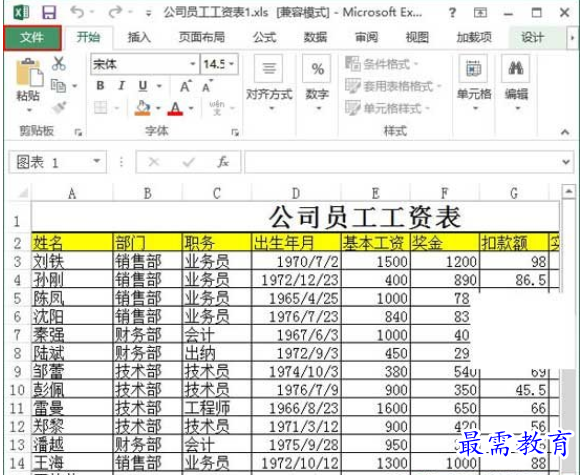
2、在现在出现的界面中单击“账户”按钮,然后在右侧的“账户”选项面板中单击“Office主题”下拉框右侧的下拉按钮,选择喜欢的颜色,最后单击界面左上角的返回按钮。
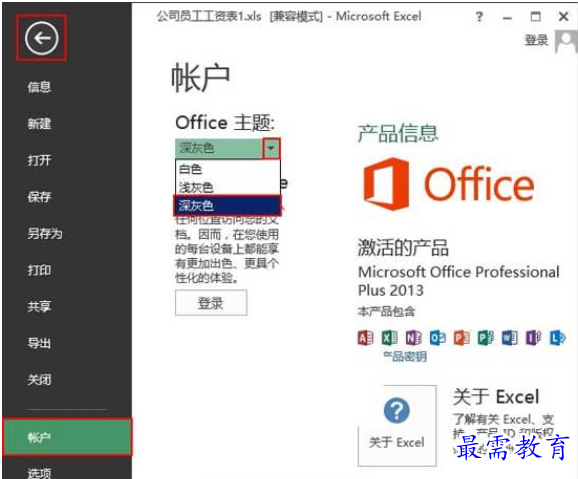
3、返回到Excel编辑界面后,单击右上方的“功能区显示选项”按钮,在展开的下拉菜单中选择自己希望的功能区显示选项,例如,我们现在选择“显示选项卡”。

4、现在,对工作簿的操作环境的更改已经完成,效果如下图:

提示:由于修改的是Office主题,所以包括Word、PPT在内的所有Office2013版软件的主题都会随之修改。
继续查找其他问题的答案?
相关视频回答
-
Excel 2019如何使用复制、粘贴命令插入Word数据?(视频讲解)
2021-01-257次播放
-
2021-01-2227次播放
-
2021-01-2210次播放
-
2021-01-2212次播放
-
2021-01-226次播放
-
2021-01-223次播放
-
2021-01-222次播放
-
Excel 2019如何利用开始选项卡进入筛选模式?(视频讲解)
2021-01-223次播放
-
2021-01-223次播放
-
2021-01-222次播放
回复(0)
 办公软件操作精英——周黎明
办公软件操作精英——周黎明
 湘公网安备:43011102000856号
湘公网安备:43011102000856号 

点击加载更多评论>>